
Mengintegrasikan Driver USB 3.0 ke Distribusi Windows 7 Menggunakan Dism
Diposting oleh admin!Secara pribadi, saya pikir ini tidak terlalu penting, karena, pertama, metode yang diusulkan oleh Vladimir 100% berfungsi dan asli, dan kedua, banyak laptop yang dijual tidak kompatibel dengan Windows 7 pada level chipset. Ini berarti bahwa driver untuk pengontrol host USB 3.0 yang dapat diupgrade (serta driver untuk adapter jaringan, Wi-Fi, suara, dll.) Untuk Windows 7 Anda tidak akan menemukan laptop ini di mana pun, dan tidak ada dalam perakitan yang ada driver, terutama di situs web resmi produsen laptop baru Anda. Anda hanya meluangkan waktu untuk mengintegrasikan driver ke dalam kit distribusi Windows 7, tetapi Anda masih tidak dapat menginstal ketujuh di laptop baru, di awal instalasi Windows Anda akan mendapatkan layar biru. Cara yang baik dari Vladimir adalah bahwa distribusi Windows 8.1 membantu kita untuk berhasil menginstal Windows 7, dan kemudian kita hanya mencoba untuk menginstal driver dalam sistem kerja menggunakan berbagai paket driver dan driver lain yang kami temukan.Tetapi tentu saja tidak ada satu cara untuk mengintegrasikan driver USB 3.0 ke dalam distribusi Windows 7, misalnya, ada nLite 1.4, EZ Installer, program Win7USB3, saya tidak akan mengatakan hal buruk tentang perangkat lunak ini, tetapi saya tidak selalu menyukai hasil dari menggunakan beberapa dari mereka, sebagai hasilnya saya menyimpulkan bahwa integrasi memerlukan penggunaan alat Dism yang dibangun ke dalam sistem operasi (Deployment Image Servicing and Management System).
Integrasi driver USB 3.0 perlu diproduksi sebagai file install.wim, seperti itu di boot.wim.
Driver USB 3.0 dapat diurutkan (dibagi menjadi 64-bit dan 32-bit), tetapi saya tidak melakukan ini di artikel hari ini, karena Anda tidak dapat mengurutkannya, semua driver terintegrasi dengan cepat, mereka tidak memakan banyak ruang dalam distribusi Win 7.
Ayo pergi. Unduh gambar Windows 7 ISO di situs web resmi Microsoft, sambungkan ke drive virtual dan salin konten gambar ke folder bernama Win7, dalam kasus saya folder tersebut akan ada di disk (F :).
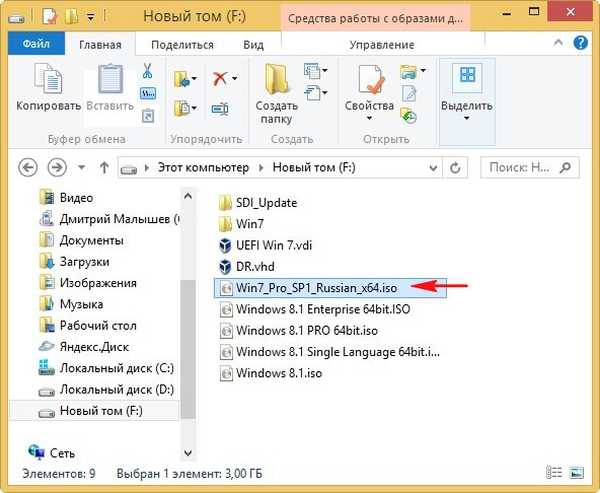
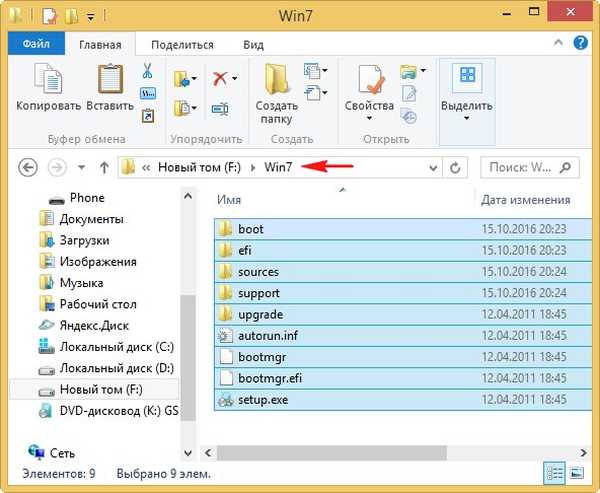
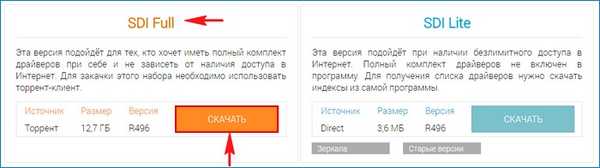
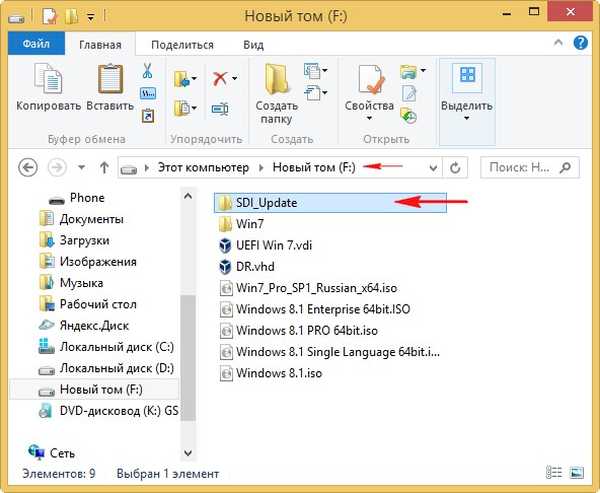
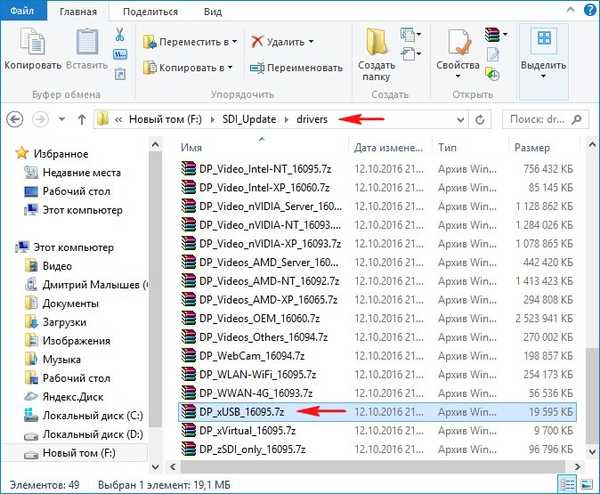
klik kanan dan pilih "Extract Files",
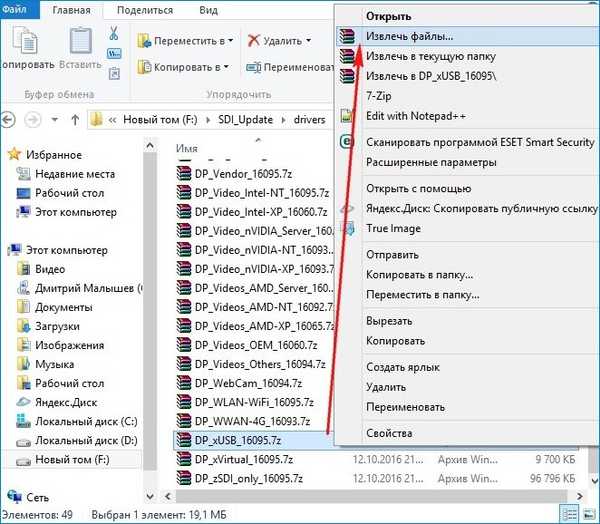

Driver untuk pengontrol USB diambil ke folder "driver" pada disk (F :).

Selesai.
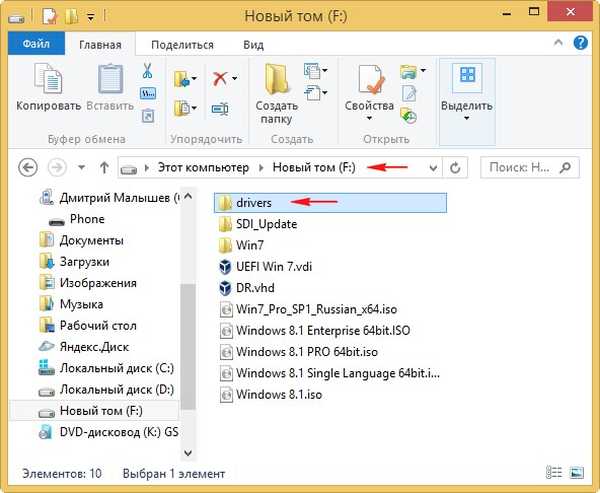
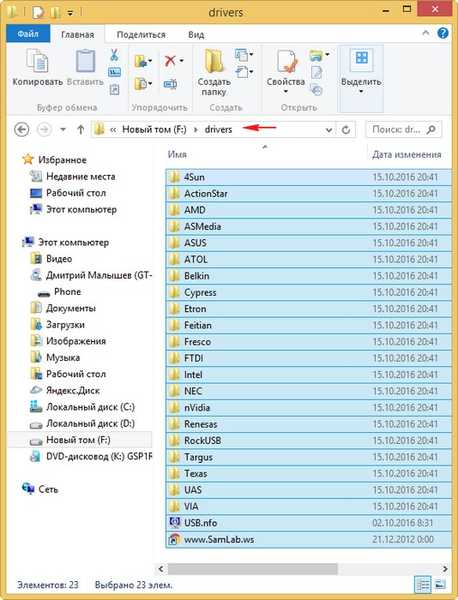
Total, kami memiliki folder di drive (F :):
Win7 - dengan file windows 7.
driver - dengan driver untuk pengontrol USB.
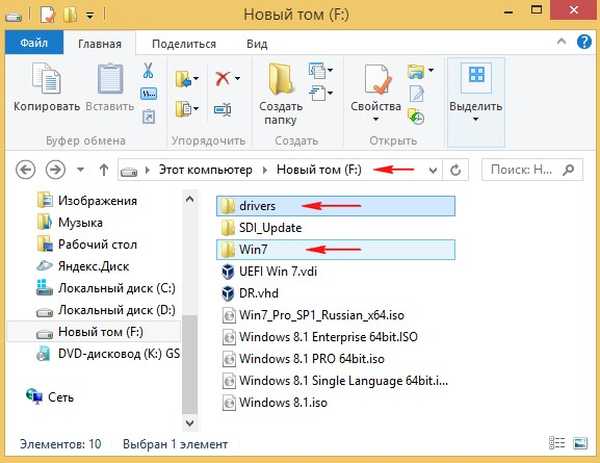
Buka baris perintah sebagai administrator dan masukkan perintah:
Dism / Get-WimInfo /WimFile:F:\Win7\source.winstall.wim (kita melihat bahwa di file gambar install.wim terletak di folder F: \ Win7 \ sources \, indeks gambar rilis Windows 7 Professional - 3.
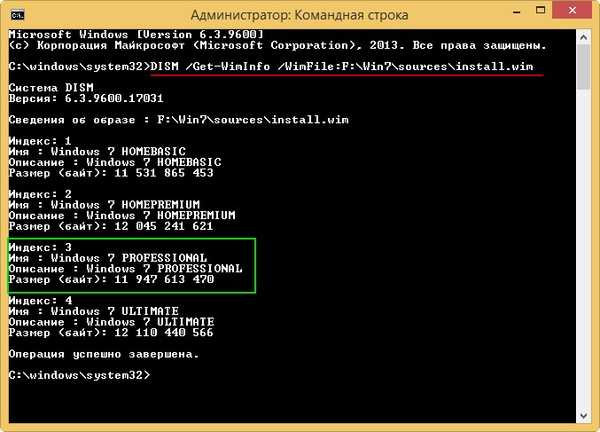
Buat folder pada disk (F :) dengan nama "1".
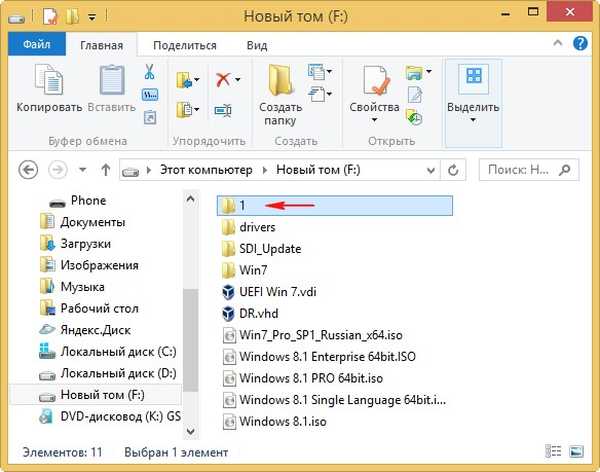
Menggunakan sistem servis gambar (Dism), kami menghubungkan konten gambar install.wim ke folder "1" pada disk (F :), lalu tambahkan gambar driver USB 3.0 ke konten gambar.
Kami memasukkan perintah di command prompt administrator:
Dism / Mount-Wim / index: 3 /WimFile:F:\Win7 sumber] install.wim / MountDir: F: \ 1
Pasang gambar
[========================== 100.0% ===================== =====]
Operasi selesai dengan sukses.
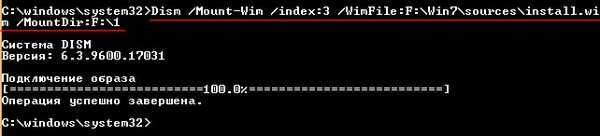
Gambar Windows 7 Professional dipasang di folder "1" pada disk (F :).
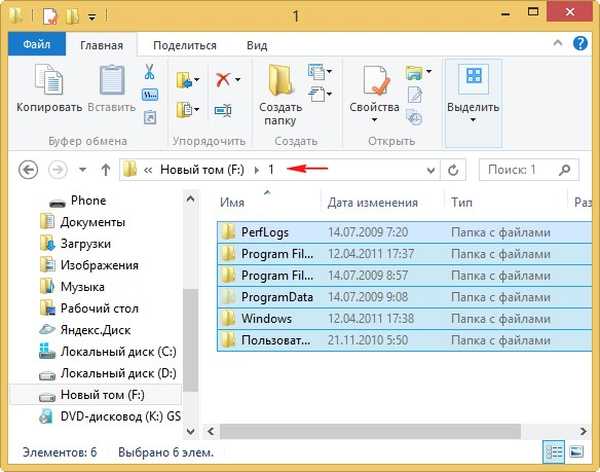
Kami memasukkan perintah di command prompt administrator:
Dism / image: F: \ 1 / Add-Driver / driver: F: \ drivers / recurse / ForceUnigned
Driver dari folder driver terintegrasi ke dalam isi gambar install.wim yang terhubung ke folder "1" pada disk (F :).
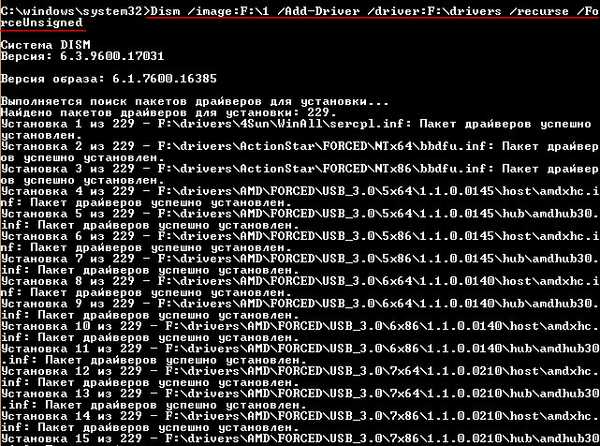

Tutup folder "1". jika Anda membukanya.
Kemudian pada prompt perintah kita masukkan perintah:
Dism / Unmount-Wim / MountDir: F: \ 1 / Commit (perintah ini memutuskan gambar install.wim dari folder "1").
File Gambar: F: \ Win7 \ sumber \ install.wim
Indeks Gambar: 3
Menyimpan gambar
[========================== 100.0% ===================== =====]
Nonaktifkan Gambar
[========================== 100.0% ===================== =====]
Operasi selesai dengan sukses.
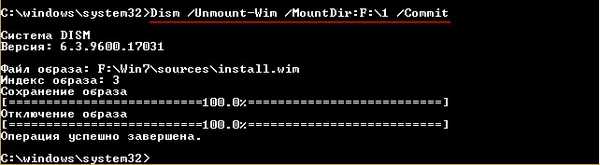
Dengan cara yang persis sama, kami mengintegrasikan driver USB 3.0 ke file image boot.wim. Sehingga pada tahap pertama menginstal Windows 7 dari USB flash drive yang terhubung ke port USB 3.0 biru, kesalahan "Driver yang diperlukan untuk drive optik tidak ditemukan ..." harus ditampilkan, Anda harus menggunakan file boot.wim dengan driver USB 3.0 terintegrasi. File boot.wim terletak di folder sumber distribusi Windows 7. Untuk mengintegrasikan driver, Anda perlu melakukan hal yang sama seperti pada kasus sebelumnya, hanya untuk boot.wim Anda perlu menentukan indeks 2, saya akan menjelaskan alasannya. Di dalam file boot.wim ada dua folder: 1 dan 2.
Dalam folder 1 adalah file yang bertanggung jawab untuk menginstal Windows 7 langsung di OS yang sedang berjalan.
Dalam folder 2 adalah file boot utama dari lingkungan Windows PE, ini adalah folder yang kita butuhkan.
Buka baris perintah sebagai administrator dan masukkan perintah:
Dism / Get-WimInfo /WimFile:F:\Win7\sumber¡boot.wim
kita melihat bahwa di file gambar boot.wim yang terletak di folder F: \ Win7 \ sources \, indeks penginstal Windows 7 adalah indeks 2.
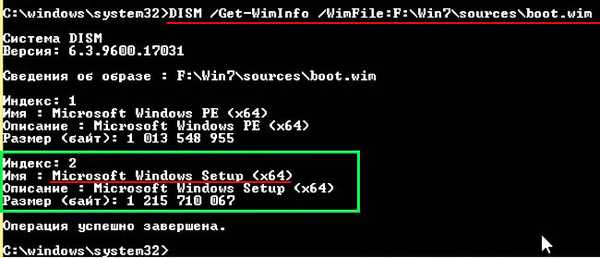
Kami memasukkan perintah di command prompt administrator:
Dism / Mount-Wim / index: 2 /WimFile:F:\Win7\sumber \boot.wim / MountDir: F: \ 1
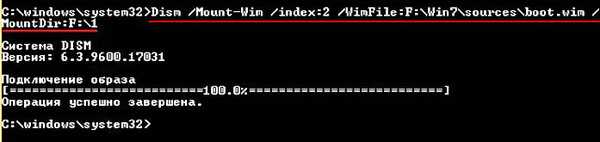
Gambar boot.wim dipasang di folder "1" pada disk (F :).
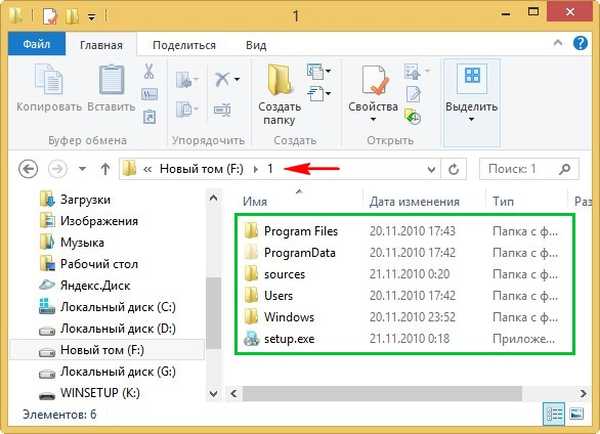
Dism / image: F: \ 1 / Add-Driver / driver: F: \ drivers / recurse / ForceUnigned
Driver dari folder driver terintegrasi ke dalam isi dari image boot.wim yang terhubung ke folder "1" pada disk (F :).
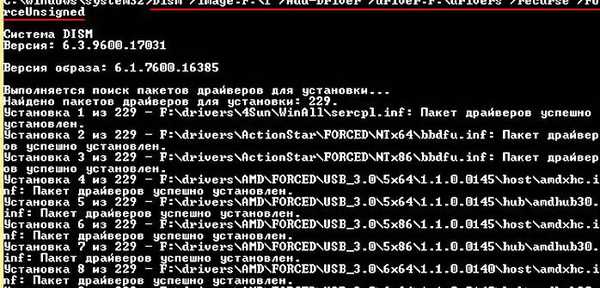

Tutup folder "1". jika Anda membukanya.
Kemudian masukkan perintah:
Dism / Unmount-Wim / MountDir: F: \ 1 / Commit (perintah ini memutuskan gambar install.wim dari folder "1").
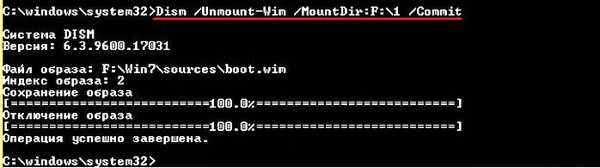
Teman, itu hampir semuanya, tetap hanya untuk mengumpulkan citra ISO Windows 7, sekarang ini berisi driver USB 3.0!
Jika Anda melakukan semuanya di Windows 10, maka unduh dan instal ADK Windows untuk Windows 10 Versi 1607 Deployment and Assessment Toolkit.
https://developer.microsoft.com/en-us/windows/hardware/windows-assessment-deployment-kit
Jika Anda memiliki Windows 8.1, maka tautannya
https://www.microsoft.com/en-us/download/details.aspx?id=39982
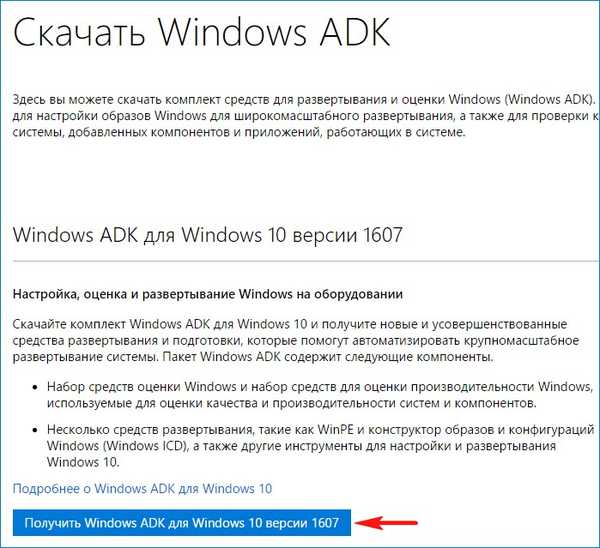
Setelah itu, buka lingkungan penerapan dan bekerja dengan gambar, masukkan perintah:
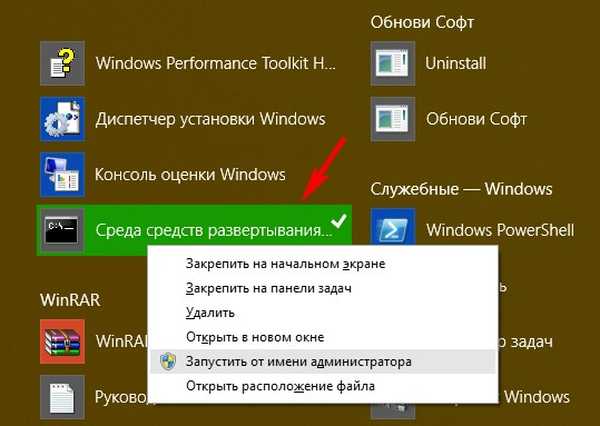
Oscdimg / u2 / m /bF:\Win7\boot\Etfsboot.com F: \ Win7 F: \ Win7.iso
sebagai hasilnya, gambar Windows 7 ISO dibuat pada disk (F :) Win7.iso
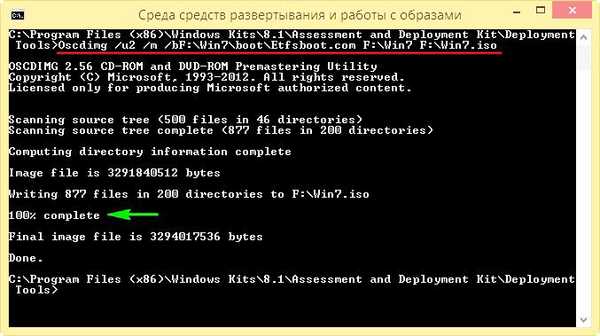
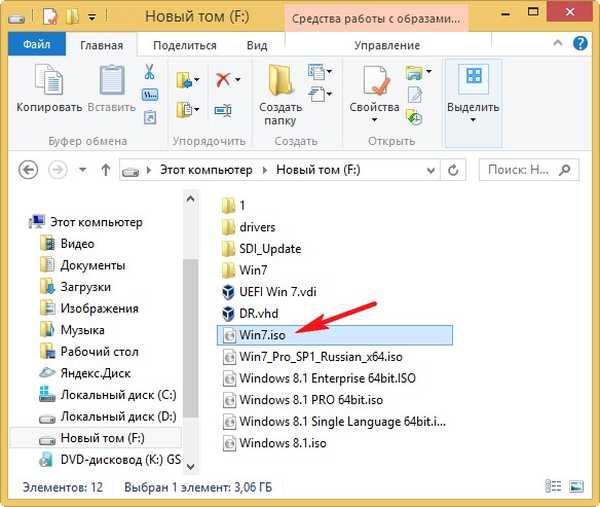
Buat flash drive USB yang dapat di-boot dari image ISO dan instal Windows 7.
Video untuk artikel dapat diunduh dari tautan: https://yadi.sk/i/Icv9jxlvwrchv
Artikel tentang topik ini:
- Integrasi driver USB 3.0-3.1 ke dalam distribusi Windows 7 menggunakan Win7USB3
- Cara mengetahui apakah driver USB 3.0 terintegrasi ke dalam distribusi Windows 7 yang ada
Tag Artikel: Dism Drivers Custom Windows Build











